[設定檔概觀 (Profile Overview)] 頁面提供特定設定檔所有組態的完整視圖。您還可以修改所選設定檔的名稱、說明和本機認證。
若要存取新的 Orchestrator UI 中的 [設定檔概觀 (Profile Overview)] 頁面:
- 在企業入口網站中,按一下位於視窗頂端的開啟新的 Orchestrator UI (Open New Orchestrator UI) 選項。
- 在快顯視窗中,按一下啟動新的 Orchestrator UI (Launch New Orchestrator UI)。
- UI 會在新的索引標籤中開啟,並顯示監控和設定選項。
- 按一下。
設定檔 (Profiles) 頁面即會顯示現有的設定檔。
- 按一下指向某個設定檔的連結,然後按一下概觀 (Overview) 索引標籤。您可以按一下編輯 (EDIT) 按鈕,以編輯設定檔名稱、說明和本機認證。如需詳細資訊,請參閱設定本機認證。
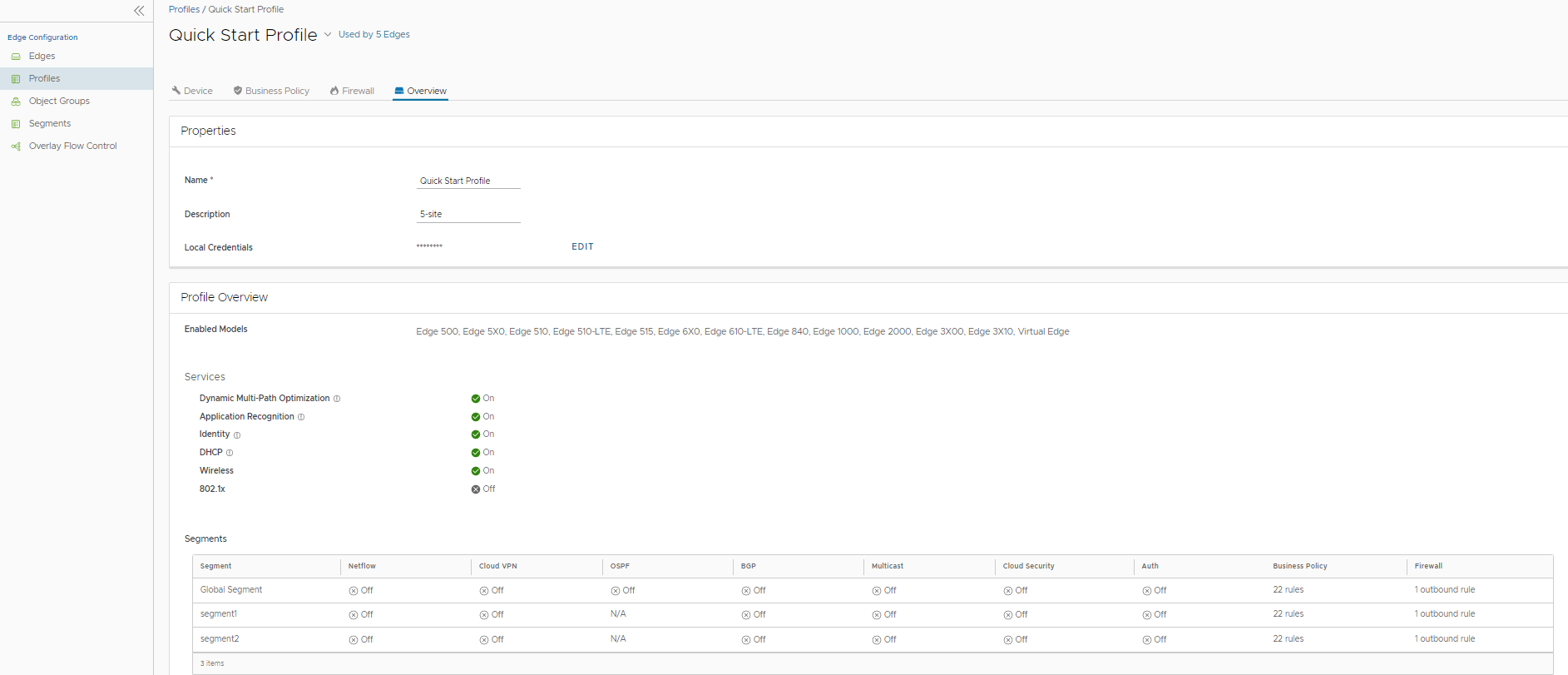
- Orchestrator 會將預設本機認證設為一個隨機密碼。您可以按一下編輯 (EDIT) 按鈕,然後選取變更密碼 (Change Password) 核取方塊,以變更隨機密碼。輸入新密碼,然後按一下提交 (SUBMIT)。
備註:
- 請確定新密碼符合下列密碼原則準則:
- 應至少為 8 個字元
- 應少於 32 個字元
- 應至少有一個數字
- 應至少有一個小寫字元
- 從 4.5 版開始,不再支援在密碼中使用特殊字元「<」。如果使用者已在先前版本的密碼中使用「<」,必須將其移除,才能儲存頁面上的任何變更。
- 請確定新密碼符合下列密碼原則準則:
- 設定檔概觀 (Profile Overview) 區段會顯示針對該設定檔啟用的 Edge 型號、為設定檔所設定的網路服務,以及指派給設定檔的區段組態詳細資料。如需詳細資訊,請參閱設定設定檔。